1.适用范围
在与客户沟通交流后,ECSM管理Linux端docker及Linux与SylixOS间通信也成了客户比较关心的一部分。因此为了能够更好地给客户提供演示,必然需要搭建一套具有ECSM、SylixOS、linux的环境。
如果通过硬件搭建,一是携带麻烦,二是环境搭建与连接也较为麻烦。在与客户搭建虚拟验证平台后,经过验证:VMware中Linux系统可以通过桥接一个Qeum创建的虚拟网络适配器与SylixOS及PC进行通信。并且验证docker与ECS中程序也可以通过该链路进行VSOA通信。
本文档后续将介绍如何搭建该环境。
2.原理概述
VMware中Linux系统可以通过虚拟机桥接功能桥接一个Qeum创建的虚拟网络适配器,并利用该虚拟网络适配器与SylixOS及PC进行通信。
3.准备工作
3.1环境准备
Linux环境:VMware创建的Ubuntu18.04(根据自己需要的系统搭建);
SylixOS环境:RealEvo-simulator创建的ECS版SylixOS(x64、注册CloudNative环境);
PC环境:win10/win11。
4.技术实现
4.1网络环境规划
在进行网络环境搭建时,首先要规划各系统间的IP,方便环境搭建及后续程序开发进行通信验证。
以本次为例:
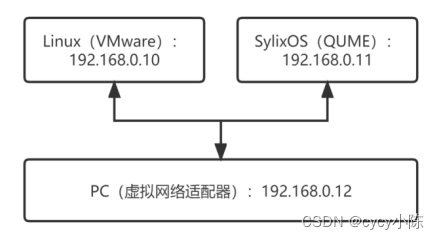
图 4.1 网络规划
Linux端IP设置为192.168.0.10;
SylixOS端IP设置为192.168.0.11;
PC端IP设置为192.168.0.12;
以此为基础,接下来我们将搭建具体的环境。
4.2创建虚拟网络适配器
VMware可以识别所有的虚拟网络适配器,而Qemu只能识别自身创建的虚拟网络适配器,因此我们采用Qemu创建。
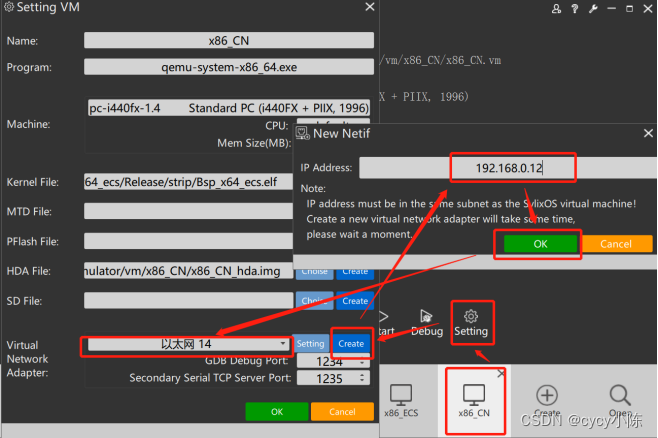
图 4.2 创建网络适配器
具体流程如下:
1.在虚拟机中选中我们需要选择的系统,点击设置进入到配置界面;
2.点击“Create”创建,填写之前规划的PC端IP,并点击OK;
3.回到配置界面,并选择刚才创建的虚拟网络适配器;
4.回到主界面,点击“start”启动SylixOS;
创建完成后,可以在PC端查看全部的网络适配器,看到我们创建的虚拟网络适配器编号及名称,记住名称,后续我们会用到。
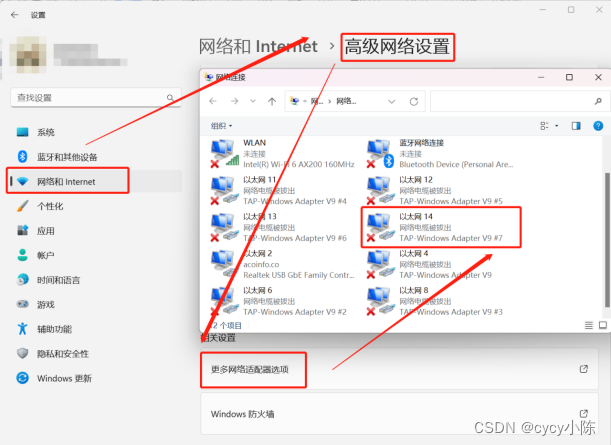
图 4.3 查看网络适配器名称
4.3配置SylixOS
进入到SylixOS后,可以将SylixOS端IP进行更改;
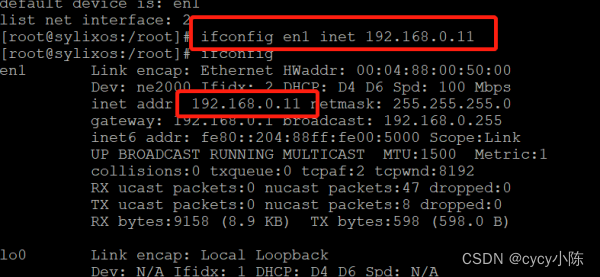
图 4.4 更改 SylixOS 端 IP
4.4配置VMware
在启动Linux后,我们首先要对VMware进行配置,将其与Qemu创建的网络适配器进行桥接,具体步骤如下:
1.选择VMware左上角的“虚拟网络编辑器”;
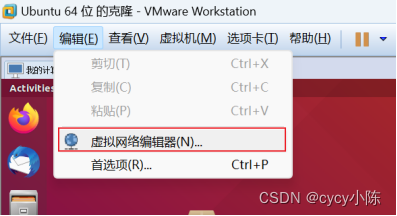
图 4.5 进入虚拟网络编辑器
2.选择“更改设置”;
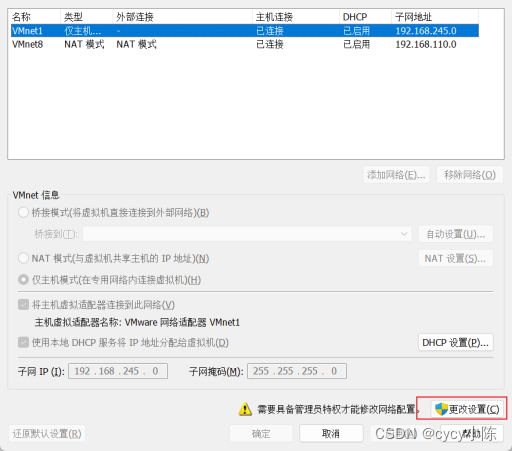
图 4.6 进入更改设置
3.选择“VMnet0”,下方选择桥接模式,并选择桥接到我们刚才Qemu创建的虚拟网络适配器名称,点击确认即可;
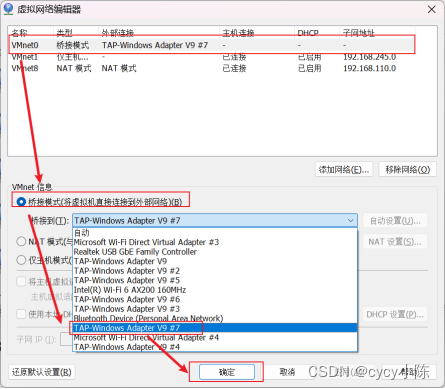
图 4.7 进行桥接配置
4.启动虚拟机后点击左上角“虚拟机”的设置;
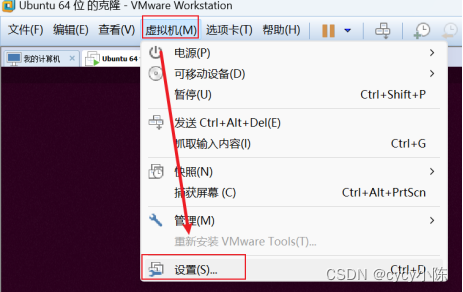
图 4.8 进入对应Linux系统虚拟机配置
5.在网络适配器配置中选择桥接模式,如图;
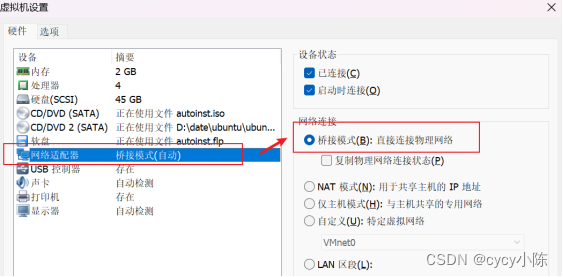
图 4.9 将网络连接设置为桥接模式
6.至此,VMware端配置便完成了,接下来配置Linux端IP即可。
4.5配置Linux
1.在Ubuntu右上角的设置中,点击“Wired Connected”中的“Wired Setting”选项;
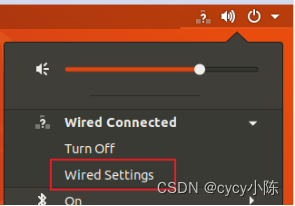
图 4.10 进入Linux网络设置
2.将网络优先级配置为“Manual”,并点击Wired中的设置按钮进行IP修改;
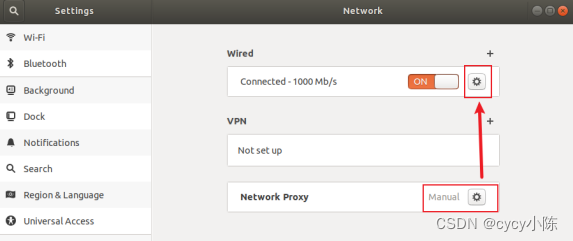
图 4.11 进入网卡信息配置界面
3.点击IPv4页面,点击Manual,填好事先设定的IP信息,点击应用;
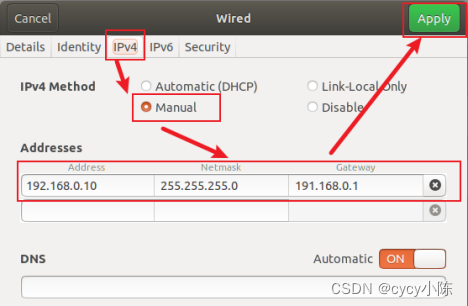
图 4.12 配置IP
4.点击应用会返回该界面,为了使修改的IP生效,可以重启该按钮,如果IP还未修改,可以重启虚拟机使修改的IP生效。
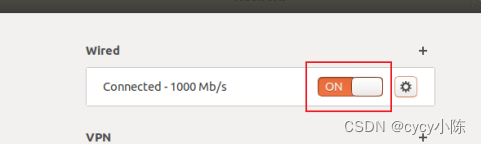
图 4.13 重启网卡
5.通信验证
5.1SylixOS端ping Linux端
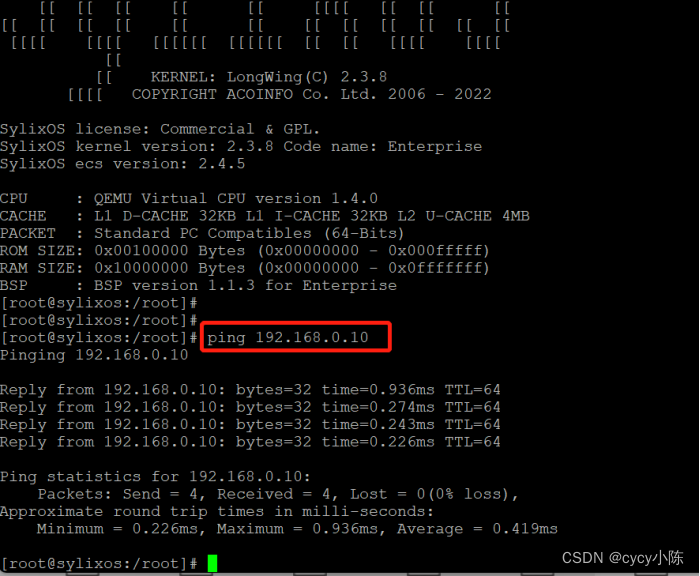
图 5.1 SylixOS 与Linux端通信验证
5.2Linux端ping SylixOS端
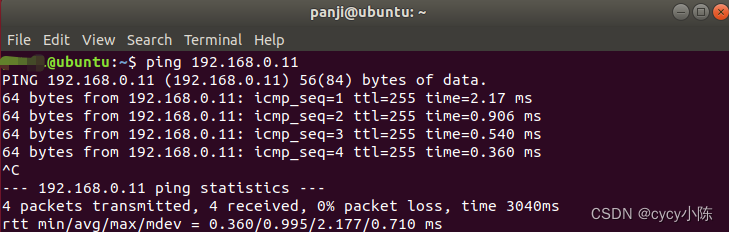
图 5.2 Linux端与SylixOS端通信验证





















 292
292











 被折叠的 条评论
为什么被折叠?
被折叠的 条评论
为什么被折叠?








